
B line
230B8
www.philips.com/welcome
SR Uputstvo za korišćenje
1
Briga o kupcima i garancija
Rešavanje problema i
najčešća pitanja
22
18
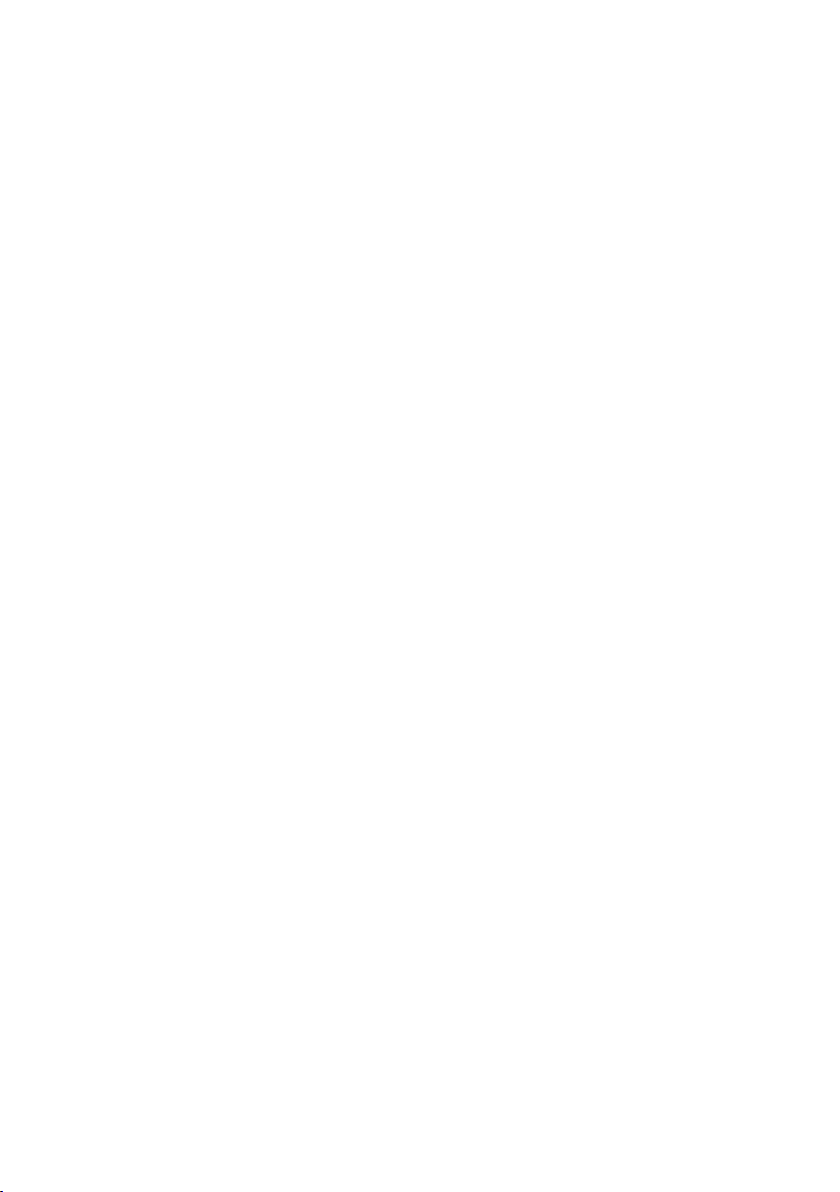
Sadržaj
1. Važno �������������������������������������������� 1
1.1 Sigurnosne mere
predostrožnosti i održavanje ... 1
1.2 Opis oznaka upozorenja ..........3
1.3 Odbacivanje proizvoda i
materijala za pakovanje ...........4
2� Podešavanje monitora ������������� 5
2.1 Instalacija ..................................... 5
2.2 Rad sa monitorom .....................6
2.3 Uklanjanje sklopa postolja radi
VESA montiranja ........................9
3� Optimizacija slike ���������������������10
3.1 SmartImage ............................... 10
3.2 SmartContrast .............................11
4� Adaptive Sync ��������������������������� 12
5� Tehničke specikacije ��������������13
5.1 Rezolucija i unapred podešeni
režimi .......................................... 16
6� Štednja energije ����������������������� 17
7� Briga o kupcima i garancija ����� 18
7.1 Politika kompanije Philips na
području defektnih piksela na
pljosnatim monitorima ........... 18
7.2 Briga o kupcima & Garancija ..21
8� Rešavanje problema i najčešća
pitanja ��������������������������������������� 22
8.1 Rešavanje problema ...............22
8.2 Opšta FAQs (često postavljana
pitanja) .......................................24
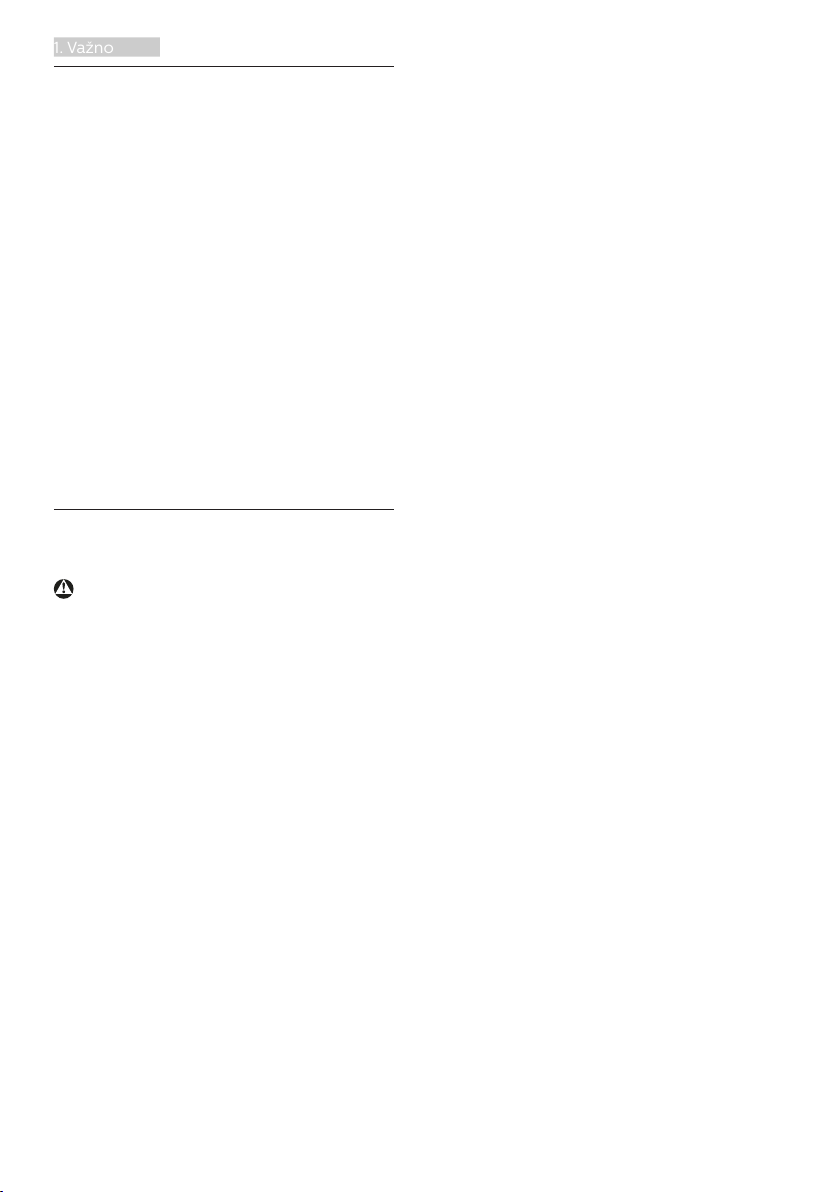
1. Važno
1. Važno
Elektronsko uputstvo za korišćenje je
namenjeno svakom ko koristi Philips
monitor. Pažljivo pročitajte ovo
uputstvo pre nego što počnete da
koristite svoj monitor. Ono sadrži važne
informacije i napomene koje se tiču
rada sa vašim monitorom.
Garancija kompanije Philips važi pod
uslovom da se proizvod ispravno
upotrebljava u svrhe za koje je
namenjen, u skladu sa uputstvima za
rukovanje i uz prezentaciju originalne
fakture ili blagajničkog računa na
kome se vidi datum kupovine, naziv
prodavnice, broj modela i serijski broj
proizvoda.
1.1 Sigurnosne mere
predostrožnosti i održavanje
Upozorenja!
Korišćenje komandi, podešavanja ili
procedura drukčijih od opisanih u
ovom dokumentu može vas izložiti
strujnom udaru i drugim električnim i/ili
mehaničkim opasnostima.
Čitajte i poštujte ova uputstva kad
priključujete i koristite svoj monitor za
kompjuter.
Operacija
• Molimo čuvajte monitor dalje od
direktne sunčeve svetlosti, vrlo
jakog osvetljenja i dalje od bilo
kojih drugih izvora toplote. Duža
izloženost ovoj vrsti sredine može
da dovede do gubljenja boje i
oštećenja monitora.
• Uklonite sve objekte koji bi mogli
da upadnu u otvore za ventilaciju
ili da spreče pravilno hlađenje
elektronskih delova monitora.
• Nemojte da blokirate otvore za
ventilaciju na kućištu.
• Prilikom nameštanja monitora,
proverite da su utičnica za struju i
priključak lako dostupni.
• Ukoliko isključujete monitor
izvlačenjem kabla za struju ili kabla
za jednosmernu struju, sačekajte
6 sekundi pre pruključivanja kabla
za struju ili kabla za jednosmernu
struju za normalan rad.
• Molimo vas da uvek koristite
odobrene kablove za struju koje
je obezbedio Philips. Ukoliko vaš
kabl za struju nedostaje, molimo
vas da kontaktirate svoj lokalni
servisni centar. (Pogledajte kontakt
informacije za uslugu navedene u
priručniku Važne informacije.)
• Koristite samo navedeni izvor
napajanja. Monitor koristite samo
s navedenim izvorom napajanja.
Upotreba nepravilnog napona može
dovesti do kvara i prouzrokovati
požar ili električni šok.
• Zaštitite kabl. Ne izvlačite i ne
savijajte kabl za napajanje i kabl
signala. Ne stavljajte monitor niti
teške predmete na kablove, ako
dođe do oštećenja, kablovi mogu
prouzrokovati požar ili električni šok.
• Ne izlažite monitor jakim
vibracijama ili jakim udarcima u toku
rada.
• Nemojte oboriti ili ispustiti monitor
tokom rada ili transporta.
• Preterana upotreba monitora može
prouzrokovati naprezanje očiju i
preporučuje se češći odlazak na
kratke pauze na vašem radnom
mestu, pre nego ređi odlazak na
duže pauze. Na primer, pauza od
5-10 minuta posle 50-60 minuta
kontinuirane upotrebe monitora je
verovatno bolja nego pauza od 15
minuta na svaka dva sata. Pokušajte
1
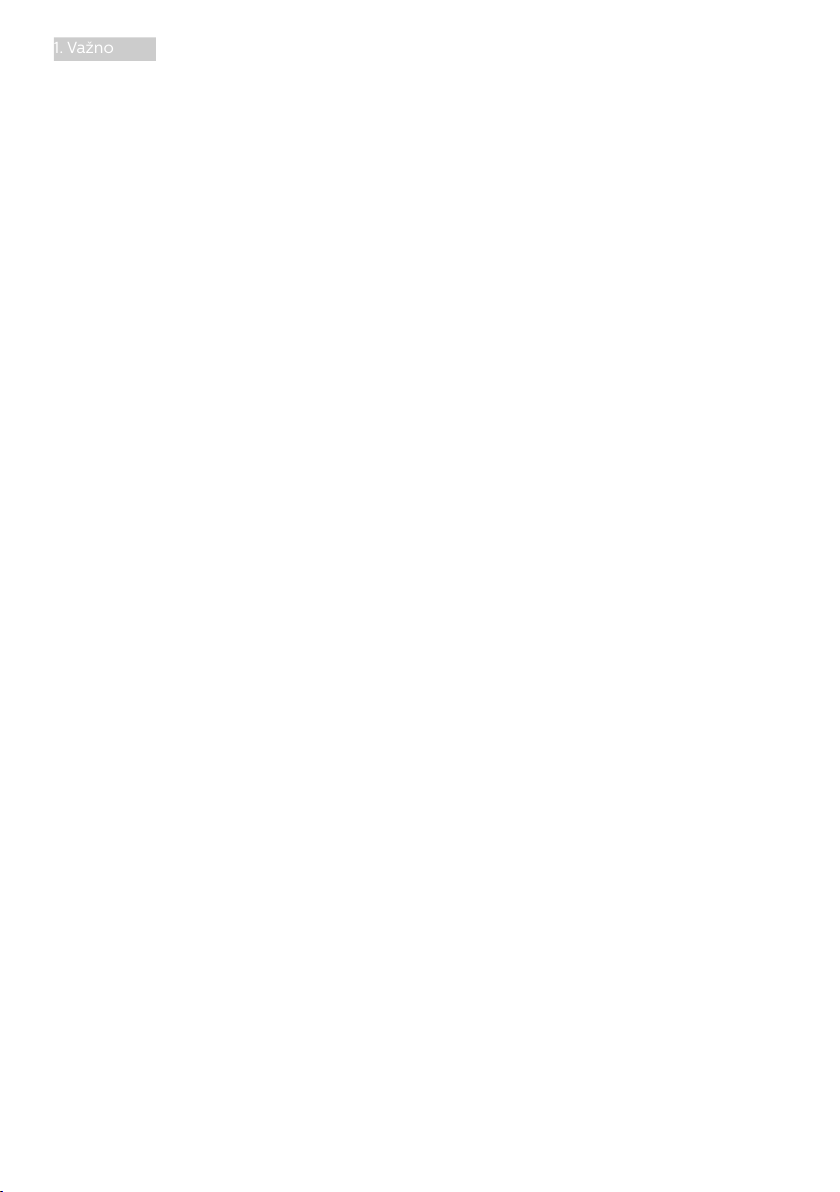
1. Važno
da izbegnete naprezanje očiju za
vreme kontinuiranog korišćenja
ekrana tako što ćete:
• Posmatrati stvari na različitim
udaljenostima posle dugog
perioda fokusiranja na ekran.
• Nastojati da češće trepćete za
vreme rada.
• Polako zatvarati oči i kružiti
očima kako biste se odmorili.
• Podesiti ekran na odgovarajuću
visinu i ugao u skladu s vašom
visinom.
• Podesiti osvetljenje i kontrast na
odgovarajući nivo.
• Podesiti ambijentalno osvetljenje
da bude slično osvetljenju
ekrana, izbegavati fluorescentno
osvetljenje i površine koje ne
reflektuju previše svetla.
• Obratite se lekaru ako imate
simptome.
Održavanje
• Da biste zaštitili svoj monitor od
mogućeg oštećenja, ne stavljajte
prekomeran pritisak na LCD panel.
Kada pomerate svoj monitor,
uhvatite ga za okvir da biste ga
podigli; ne podižite monitor
stavljajući ruku ili prste na LCD
panel.
• Isključite monitor iz struje ukoliko
planirate da ga ne koristite duže
vreme.
• Isključite monitor iz struje ukoliko
želite da ga očistite blago
navlaženom krpom. Ekran možete
očistiti suvom krpom kada je
napajanje isključeno. Obratite
pažnju da nikada ne koristite
organski rastvor, poput alkohola ili
tečnosti baziranih na amonijaku, za
čišćenje monitora.
• Da bi izbegli rizik od šoka ili trajnog
oštećenja, ne izlažite monitor
prašini, kiši, vodi ili sredini u kojoj
ima isuviše vlage.
• Ukoliko se vaš monitor nakvasi,
obrišite ga suvom krpom što je pre
moguće.
• Ukoliko strana supstanca ili voda
uđu u vaš monitor, molimo vas
da odmah isključite napajanje i
izvučete utičnicu iz struje. Potom,
uklonite stranu supstancu ili vodu i
pošaljite monitor u servisni centar.
• Ne stavljajte i ne koristite monitor
na lokacijama koje su izložene
toploti, direktnom suncu ili velikoj
hladnoći.
• Da bi zadržali vrhunske
karakteristike svog monitora i da
bi on duže trajao, molimo vas da
koristite monitor na mestima koja
su u sledećem rasponu toplote i
vlažnosti vazduha.
• Temperatura: 0-40°C 32-104°F
• Vlažnost: 20-80% RV
Važne informacije o urezanoj/
fantomnoj slici
• Prilikom svakog napuštanja
monitora, pokrenite čuvara ekrana.
Uvek aktivirajte aplikaciju za
periodično osvežavanje ekrana
ukoliko vaš monitor prikazuje
nepromenljiv statički sadržaj.
Neprekidno prikazivanje statične
slike tokom dužeg vremenskog
perioda može na ekranu da izazove
efekat „urezana slika”, takođe
poznat kao „slika koja ostaje na
ekranu” ili „fantomna slika”.
• „Urezana slika”, „slika koja ostaje
na ekranu” ili „duh slike” je dobro
poznati fenomen u tehnologiji
panel monitora. U većini slučajeva
„urezana slika”, „slika koja ostaje
na ekranu” ili „fantomna slika”, će
2
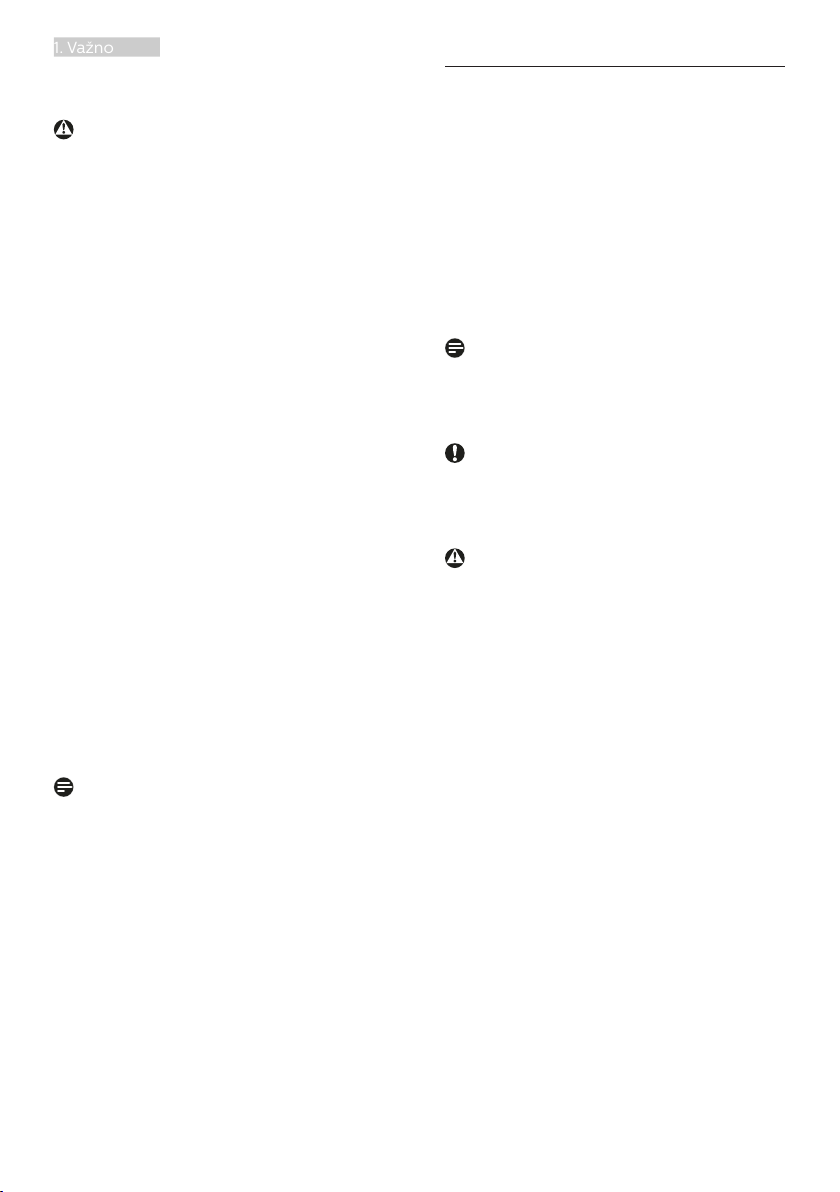
1. Važno
nestati nakon nekog vremena od
isključenja iz struje.
Upozorenje
Neuspešno pokretanje čuvara
ekrana, ili aplikacija sa periodičnim
osvežavanjem ekrana mogu dovesti do
pojave ozbiljnih simptoma „urezane
slike”, „slike koja ostaje na ekranu” ili
„fantomne slike”, koji neće nestati i koji
ne mogu biti popravljeni. Oštećenje
pomenuto gore nije pokriveno
garancijom.
Servisiranje
• Otvor kućišta treba da otvara
isključivo osoblje kvalifikovano za
servisiranje.
• Ukoliko postoji potreba za bilo
kakvim dokumentom da bi se
obavila popravka ili integracija,
molimo vas da kontaktirate svoj
lokalni centar za servisiranje.
(Pogledajte kontakt informacije za
uslugu navedene u priručniku Važne
informacije.)
• Za informacije o transportu,
molimo vas pogledajte „Tehničke
specifikacije”.
• Nemojte da ostavite svoj monitor u
kolima/kamionu gde će biti direktno
izložen suncu.
Beleška
Konsultujte se sa serviserom ukoliko
monitor ne radi kako treba, ili ukoliko
niste sigurni koju proceduru da
preduzmete kada sledite instrukcije
date u ovom uputstvu za korišćenje.
1.2 Opis oznaka upozorenja
Sledeći pasusi opisuju konvencije
korišćene u ovom dokumentu za oznake
upozorenja.
Pažnja, Oprez, i Upozorenja
Neki segmenti teksta u ovom priručniku
praćeni su slikom i štampani su masnim
slovima ili kurzivom. Ti segmenti sadrže
savete za pažnju, oprez i upozorenja.
Njihovo značenje je sledeće:
Beleška
Ova slika ukazuje na važnu informaciju
ili savet koji pomaže da bolje iskoristite
svoj računarski sistem.
Opomena
Ova slika ukazuje na informaciju koja
govori kako da izbegnete potencijalnu
štetu na hardveru ili gubitak podataka.
Upozorenje
Ova slika ukazuje na mogućnost telesne
povrede i daje uputstva kako da se
problem izbegne.
Neka upozorenja mogu biti prikazana
bez prateće slike i u drukčijem formatu.
U tim slučajevima je prikaz upozorenja
propisan od strane nadležnog
regulativnog organa.
3
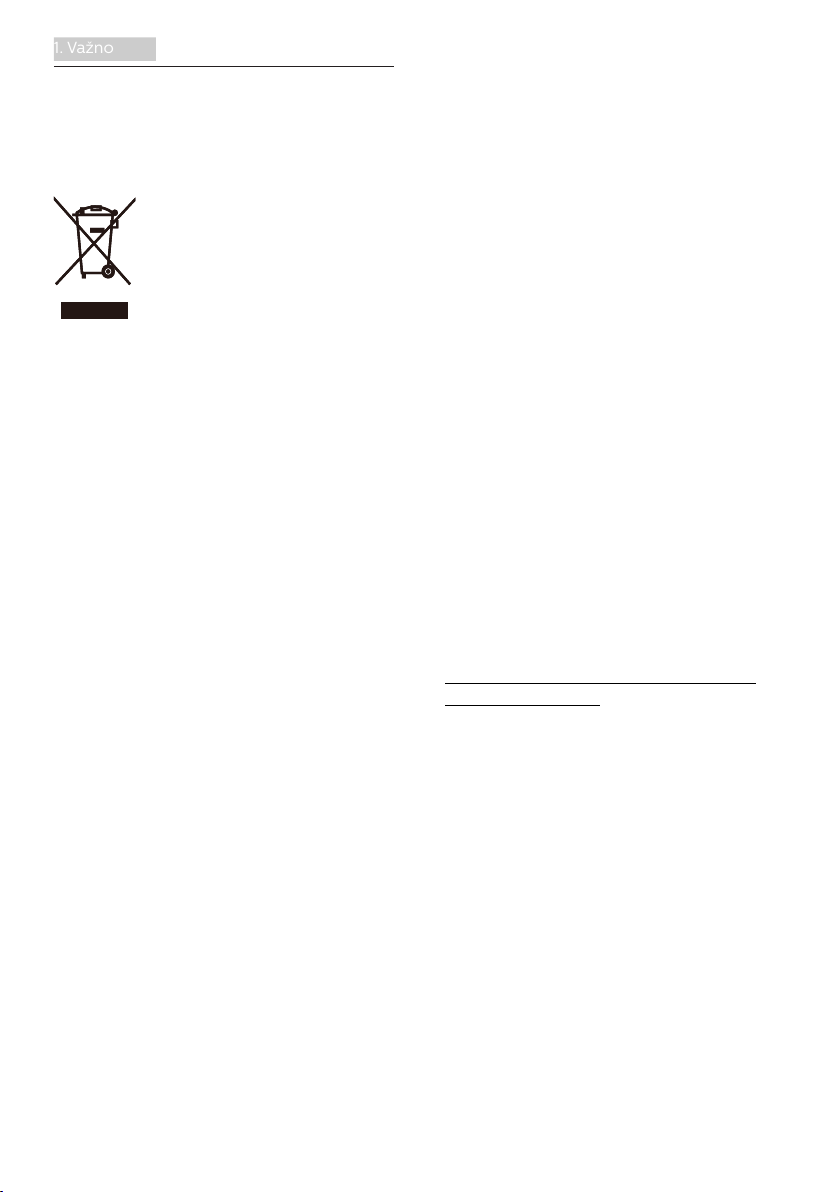
1. Važno
1.3 Odbacivanje proizvoda i
materijala za pakovanje
Odbačena električna i elektronska
oprema - WEEE
This marking on the product or on
its packaging illustrates that, under
European Directive 2012/19/EU
governing used electrical and electronic
appliances, this product may not be
disposed of with normal household
waste. You are responsible for disposal
of this equipment through a designated
waste electrical and electronic
equipment collection. To determine the
locations for dropping off such waste
electrical and electronic, contact your
local government office, the waste
disposal organization that serves your
household or the store at which you
purchased the product.
Your new monitor contains materials
that can be recycled and reused.
Specialized companies can recycle
your product to increase the amount of
reusable materials and to minimize the
amount to be disposed of.
All redundant packing material has been
omitted. We have done our utmost to
make the packaging easily separable
into mono materials.
Please find out about the local
regulations on how to dispose of your
old monitor and packing from your
sales representative.
Customers
Philips establishes technically and
economically viable objectives
to optimize the environmental
performance of the organization's
product, service and activities.
From the planning, design and
production stages, Philips emphasizes
the important of making products that
can easily be recycled. At Philips, endof-life management primarily entails
participation in national take-back
initiatives and recycling programs
whenever possible, preferably
in cooperation with competitors,
which recycle all materials (products
and related packaging material) in
accordance with all Environmental
Laws and taking back program with the
contractor company.
Your display is manufactured with high
quality materials and components
which can be recycled and reused.
To learn more about our recycling
program please visit
http://www.philips.com/a-w/about/
sustainability.html
Taking back/Recycling Information for
4
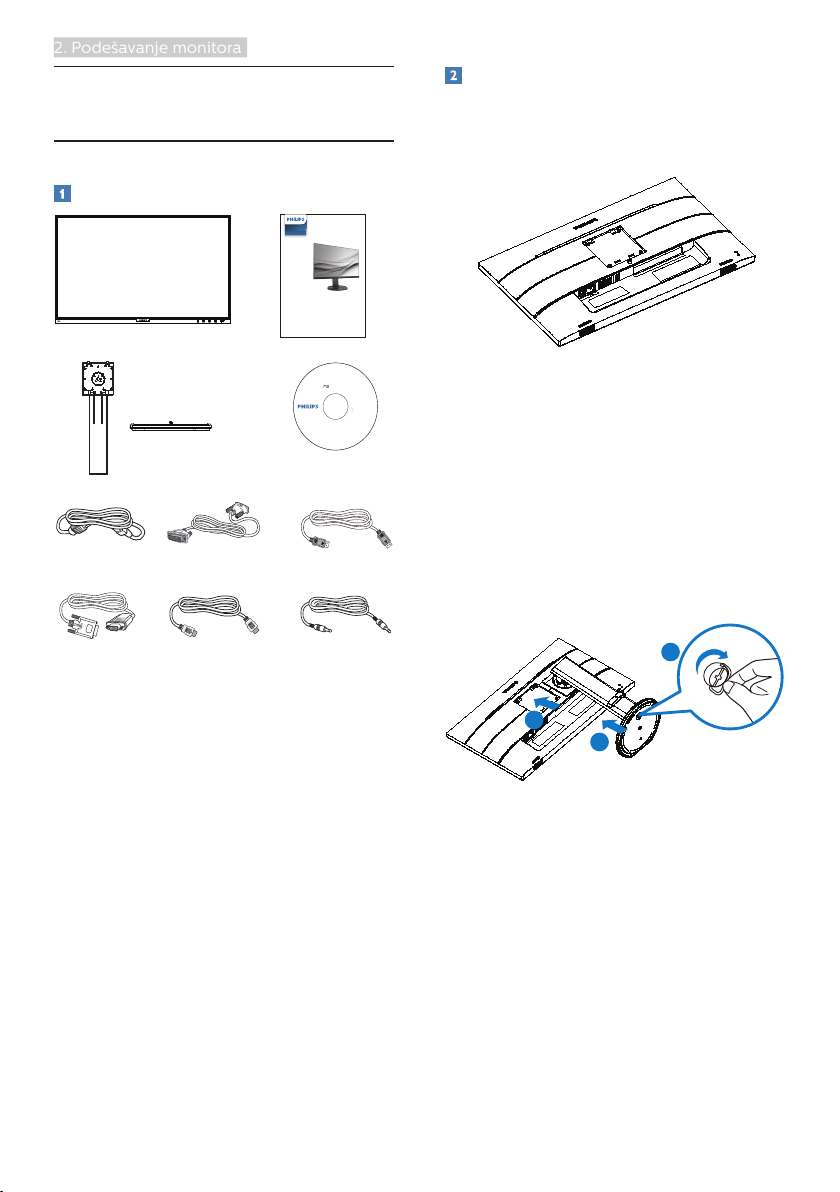
2. Podešavanje monitora
2. Podešavanje monitora
*CD
Register your product and get support at
www.philips.com/welcome
Start
278E9
This product has been manufactured by and
is sold under the responsibility of Top Victory
Investments Ltd., and Top Victory Investments
Ltd. is the warrantor in relation to this product.
Philips and the Philips Shield Emblem are
registered trademarks of Koninklijke Philips N.V.
and are used under license.
使用
前请阅读使用说明
保留备用
2
0
1
9
©
T
O
P
V
i
c
t
o
r
y
I
n
v
e
s
t
m
e
n
t
L
t
d
.
A
l
l
r
i
g
h
t
s
r
e
s
e
r
v
e
d
.
U
n
a
u
t
h
o
r
i
z
e
d
d
u
p
l
i
c
a
t
i
o
n
i
s
a
v
i
o
l
a
t
i
o
n
o
f
a
p
p
l
i
c
a
b
l
e
l
a
w
s
.
M
a
d
e
a
n
d
p
r
i
n
t
e
d
i
n
C
h
i
n
a
.
V
e
r
s
i
o
n
User’s Manual
Monitor
Contents:
Drivers
User’s Manual
www.philips.com/welcome
B line
230B8
Quick
* VGA
* HDMI
* Audio cable
Power
* DVI
* DP
2.1 Instalacija
Sadržaj paketa
Uklonite postolje
1. Postavite monitor licem naniže na
meku površinu. Pazite da izbegnete
grebanje i oštećivanje monitora.
2. Držite postolje obema rukama.
(1) Pažljivo pričvrstite osnovu sa
postoljem.
(2) Prstima pritegnite zavrtanj koji
se nalazi na dnu osnove i dobro
pričvrstite osnovu za postolje.
(3) Pažljivo pričvrstite postolje za
prostor za VESA montiranje dok
bravica ne obuhvati postolje.
2
*Razlikuje se u zavisnosti od regiona
3
1
5

2. Podešavanje monitora
Priključivanje na PC
2.2 Rad sa monitorom
11
1 2 345
1
Prekidač za napajanje
2
Ulaz za AC napajanje
3
DisplayPort ulaz
4
DVI ulaz
5
HDMI ulaz
6
VGA ulaz
7
Priključak za audio ulaz
8
Slušalice
9
Kensington brava protiv krađe
6 7 8
9 9
Povežite sa kompjuterom
1. Spojite čvrsto kabl za struju za
poleđinu monitora.
2. Isključite kompjuter i otkačite
njegov kabl za struju.
3. Povežite signalni kabl monitora za
video konektor na zadnjoj strani
kompjutera.
4. Priključite kabl za napajanje
kompjutera i monitora u najbližu
utičnicu.
5. Uključite kompjuter i monitor.
Ako se na monitoru pojavi slika,
instalacija je završena.
Opis kontrolnih dugmadi
3
6
7
25
4
Uključivanje i isključivanje
napajanja monitora.
Pristupanje meniju na
ekranu.
Potvrđivanje
podešavanja menija na
ekranu.
Podešavanje menija na
ekranu.
Podesite nivo osvetljenosti.
Promena izvora ulaznog
signala.
Povratak na prethodni nivo
menija na ekranu.
SmartImage (Pametna
slika). Postoji više izbora:
EasyRead, Office,
Fotografija, Film, Igre,
Ekonomično, Režim niskog
plavog svetla i Isključeno.
1
6
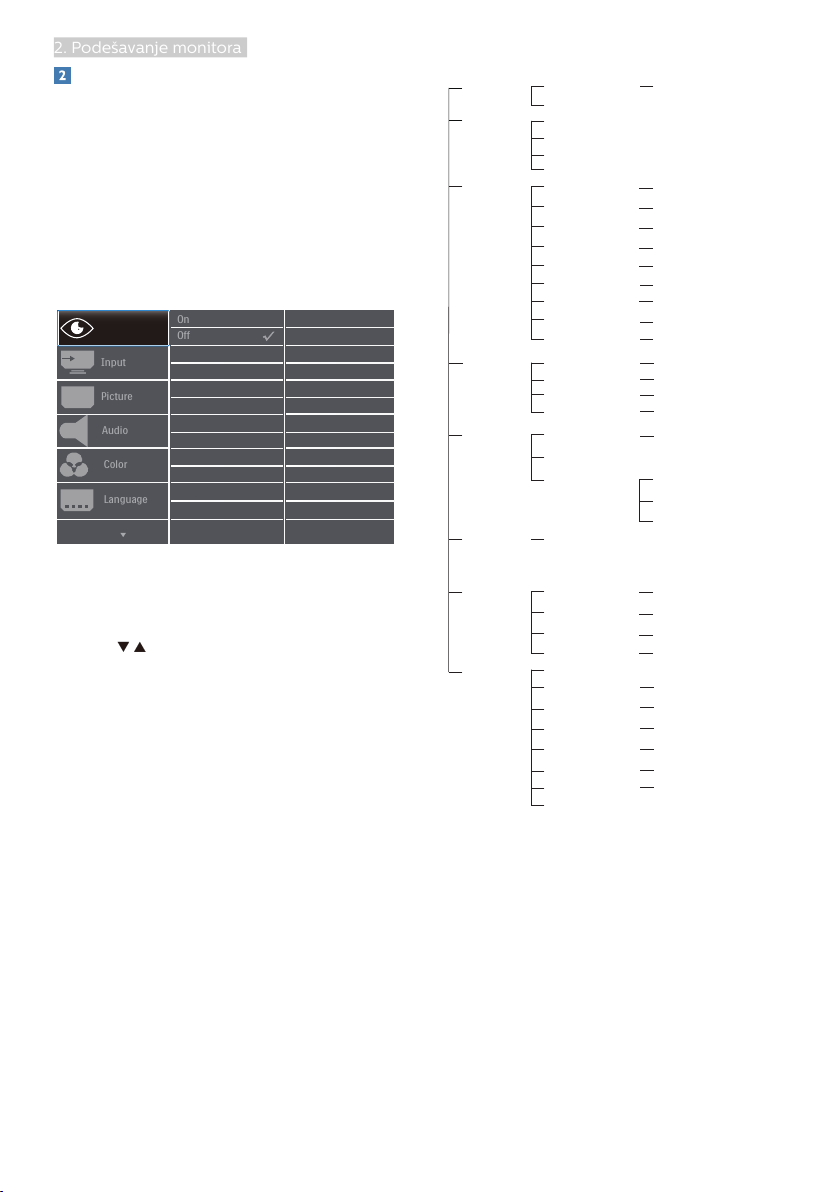
2. Podešavanje monitora
Opis menija na ekranu
Main menu Sub menu
Picture
Input
OSD Settings
Setup
Language
Color
Audio
Audio In, HDMI 1.4, DisplayPort
Picture Format
Brightness
Contrast
Horizontal
Vertical
Transparency
OSD Time Out
Auto
V.Position
Phase
Clock
Resolution Notification
Reset
Information
English, Deutsch, Español, Ελληνική, Français, Italiano,
Maryar, Nederlands, Português, Português do Brazil,
Polski , Русский, Svenska, Suomi, Türkçe, Čeština,
Українська, 简体中文, 繁體中文,日本語,한국어
Color Temperature
sRGB
User Define
VGA
DVI
DisplayPort
SmartResponse
SmartContrast
Gamma
Over Scan
Pixel Orbiting
H.Position
HDMI 1.4
Stand-Alone
Wide Screen, 4:3
0~100
0~100
0~100
0~100
Off, 1, 2, 3, 4
5s, 10s, 20s, 30s, 60s
On, Off
Yes, No
0~100
0~100
0~100
Native, 5000K, 6500K, 7500K,
8200K, 9300K, 11500K
Red: 0~100
Green: 0~100
Blue: 0~100
Off, Fast, Faster, Fastest
On, Off
1.8, 2.0, 2.2, 2.4, 2.6
0~100
0~100
On, Off
On, Off
Volume
Audio Source
Mute
On, Off
On, Off
Sharpness
0~100
LowBlue Mode
On
Off
1, 2, 3, 4
Šta je prikaz na ekranu (OSD)?
Prikaz menija na ekranu (OSD) je opcija
svih Philips LCD monitora. On dopušta
da krajnji korisnik prilagodi performanse
ekrana ili odabere funkcije monitora
direktno preko prozora sa uputstvima
koji se pojavljuje na ekranu. Interfejs
menija na ekranu koji je jednostavan za
korišćenje prikazan je ispod:
Osnovne i jednostavne instrukcije o
kontrolnim tasterima
U meniju prikazanom iznad, koristeći
tastere naprednjem okviru monitora
možete da pomerate pokazivač, a
pritiskom na taster OK (U redu) da
potvrdite izbor ili izmenu.
Meni na ekranu
Na donjoj skici prikazana je opšta
struktura menija na ekranu. Možete je
koristiti kao referencu kada ubuduće
budete želeli da nađete sopstveni put
za razna podešavanja.
7

2. Podešavanje monitora
Obaveštenje o rezoluciji
Ovaj monitor dizajniran je za optimalan
rad pri nativnoj rezoluciji od 1920 x
1200 pri 60 Hz. Kade se monitor uključi
u drugačijoj rezoluciji, pojaviće se
upozorenje: Use 1920 x 1200 @ 60Hz
for best results (Koristite 1920 x 1200 pri
60Hz, za najbolje rezultate).
Prikazivanje upozorenja o osnovnoj
rezoluciji može se isključiti u opciji
Setup (podešavanja) u meniju na
ekranu.
Fizička funkcija
Nagib
30˚
-5˚
Podešavanje visine
130mm
Osovinica
Okretanje
-175˚
175˚
0˚
-90˚
8
90˚
0˚

2. Podešavanje monitora
2.3 Uklanjanje sklopa postolja
radi VESA montiranja
Pre nego što počnete da rastavljate
osnovu monitora, molimo vas da
pratite instrukcije ispod da biste izbegli
oštećenje ili povredu.
1. Produžite osnovu monitora na
njegovu maksimalnu visinu.
2. Postavite monitor licem naniže na
meku površinu. Pazite da izbegnete
grebanje i oštećivanje monitora.
Potom podignite postolje monitora.
Beleška
Ovaj monitor prihvata VESA-usklađeni
interfejs za montiranje dimenzija
100 mm × 100 mm. Zavrtanj M4 za
VESA montiranje. Uvek kontaktirajte
proizvođača za montiranje na zid.
100mm
100mm
3. Držeči taster za otpuštanje pritisnut,
nagnite osnovu i izvucite je.
9

3. Optimizacija slike
3. Optimizacija slike
3.1 SmartImage
Šta je to?
SmartImage nudi unapred obavljena
podešavanja koja optimiziraju ekran
za razne vrste sadržaja, dinamično
podešavajući osvetljenje, kontrast,
boju i oštrinu u stvarnom vremenu. Bilo
da radite sa tekstualnim aplikacijama,
prikazujete slike ili gledate video, Philips
SmartImage isporučuje optimizovan rad
monitora.
Zašto mi je to potrebno?
Želite monitor koji pruža optimizovan
prikaz svih vaših omiljenih tipova
sadržaja, SmartImage softver dinamično
podešava osvetljenje, kontrast, boju
i oštrinu u realnom vremenu da bi
povećao vaše uživanje u gledanju
monitora.
Kako radi?
SmartImage predstavlja ekskluzivnu,
vodeću snagu Philips tehnologije koja
analizira sadržaj prikazan na ekranu.
Na osnovu scenarija koji ste odabrali,
SmartImage dinamično povećava
kontrast, zasićenje boja i oštrinu slika
da bi poboljšao prikazani sadržaj – sve
u realnom vremenu, sa pritiskom na
jedan taster.
Kako aktivirati SmartImage?
1. Pritisnite da pokrenete
SmartImage na ekranu.
2. Nastavite da pritiskate da se
prebacite između EasyRead, Office,
Fotografija, Film, Igre, Ekonomično,
Režim niskog plavog svetla i
Isključeno.
3. SmartImage će ostati na ekranu u
trajanju od 5 sekundi, ili možete
takođe da pritisnute „OK” za
potvrdu.
Postoji više izbora: EasyRead, Office,
Fotografija, Film, Igre, Ekonomično,
Režim niskog plavog svetla i Isključeno.
• EasyRead: Pomaže da se poboljša
čitanje aplikacija baziranih
na tekstu, poput PDF knjiga.
Korišćenjem specijalnog algoritma
koji povećava kontrast i oštrinu
ivica tekstualnog sadržaja, prikaz je
optimizovan za čitanje sa lakoćom
tako što podešava osvetljenje,
kontrast i temperaturu boja
monitora.
• Office (kancelarija): Poboljšava
tekst i prigušuje svetlost kako bi
se poboljšala čitljivost i smanjilo
naprezanje očiju. Ovaj režim
značajno poboljšava čitljivost
i produktivnost kada radite sa
tabelama, PDF fajlovima, skeniranim
10
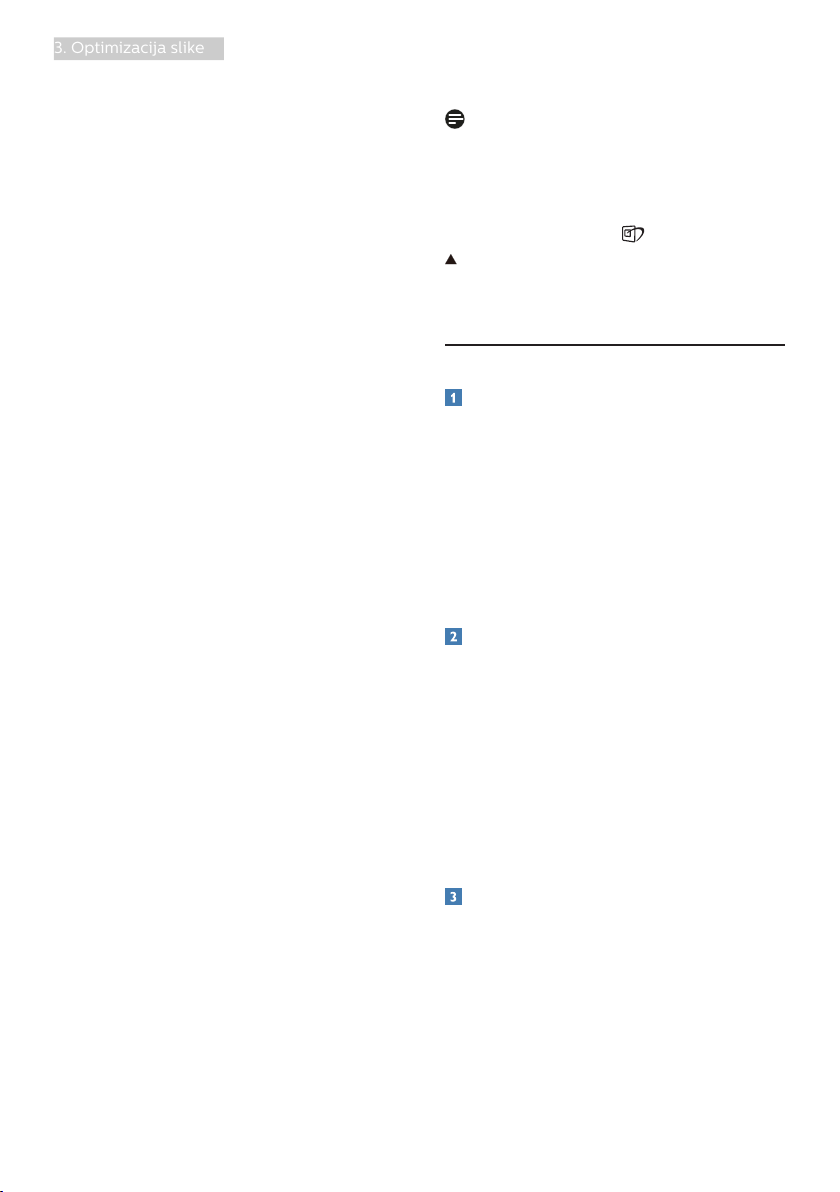
3. Optimizacija slike
člancima ili drugim opštim
kancelarijskim aplikacijama.
• Photo (slika): Ovaj profil kombinuje
zasićenost boje, dinamični
kontrast i poboljšanje oštrine za
prikaz fotografija i drugih slika sa
izuzetnom jasnoćom u rezonantnim
bojama – sve bez artifekata i
zamagljenih boja.
• Movie (film): Pojačana osvetljenost,
produbljena zasićenost boje,
dinamički kontrast i britka oštrina
prikazuju svaki detalj u tamnijim
predelima vaših snimaka, bez
ispiranja boje u svetlijim predelima,
zadržavajući dinamične prirodne
vrednosti za vrhunski prikaz
snimaka.
• Game (igra): Uključite kolo za
najbolje vreme odgovora, smanjite
reckave ivice za brzo pokretne
objekte na ekranu, povećajte opseg
kontrasta za svetlu i tamnu šemu
- ovaj profil isporučuje najbolje
igračko iskustvo za video igrice.
• Economy (štednja): U okviru
ovog profila, svetlost i kontrast su
podešeni, a pozadinska osvetljenost
je fino podešena za ispravan
prikaz svakodnevnih kancelarijskih
aplikacija i kako bi se smanjila
potrošnja energije.
• LowBlue Mode (LowBlue režim):
LowBlue režim za jednostavnu
produktivnost za oči Istraživanja su
pokazala da, kao što ultraljubičasti
zraci mogu da oštete oči, tako i zraci
plavog svetla kratkotalasne dužine
sa LED ekrana mogu da oštete oči i
vremenom utiču na vid. Razvijeno
za vašu dobrobit, podešavanje
za Philips LowBlue režim koristi
pametnu softversku tehnologiju za
smanjivanje štetnog kratkotalasnog
plavog svetla.
• Off (Isključeno): Nema optimizacije
pomoću opcije SmartImage.
Beleška
Philips LowBlue režim, usaglašenost
režima 2 sa sertifikacijom TUV za
nizak intenzitet plavog svetla, ovaj
režim možete aktivirati jednostavnim
pritiskom na prečicu , zatim pritisnite
da biste izabrali režim LowBlue,
pogledajte gore navedene korake za
izbor funkcije SmartImage.
3.2 SmartContrast
Šta je to?
Jedinstvena tehnologija koja dinamično
analizira prikazani sadržaj i automatski
optimizuje kontrast monitora za
maksimalnu vizuelnu jasnoću i uživanje
u gledanju, pojačavajući pozadinsko
osvetljenje za jasnije, oštrije i svetlije
slike, ili zatamnjujući pozadinsko
osvetljenje za jasniji prikaz slika na
tamnim pozadinama.
Zašto mi je to potrebno?
Želite najbolju vizuelnu jasnoću i
uživanje u gledanju svake vrste sadržaja.
SmartContrast dinamično kontroliše
kontrast i podešava pozadinsko
osvetljenje za jasnije, oštrije i svetlije
igranje igrica i video slika ili prikazuje
jasan, čitljiv tekst za kancelarijski rad.
Smanjujuci električnu potrošnju vašeg
monitora, štedite troškove energije i
produžujete život svog monitora.
Kako radi?
Kada aktivirate SmartContrast, on će
analizirati sadržaj koji prikazujete u
realnom vremenu radi podešavanja
boje i kontrole intenziteta pozadine.
Ova funkcija će dinamično povećati
kontrast radi velikog iskustva u zabavi
prilikom gledanja video zapisa ili igranja
igrica.
11

4. Adaptive Sync
4. Adaptive Sync
Adaptive Sync
Igranje na računaru dugo je
predstavljalo nesavršen doživljaj zato
što grafički procesori i monitori imaju
različite učestanosti osvežavanja.
Ponekad grafički procesor može da
prikaže mnoštvo novih slika tokom
jednog osvežavanja monitora, a
monitor će prikazati delove svake
slike kao jednu sliku. Naziv za ovo je
„preklapanje“. Igrači mogu da reše
problem „preklapanja“ pomoću
funkcije pod nazivom „v-sync“, ali
prikaz slike može da postane isprekidan
dok grafički procesor čeka da monitor
traži osvežavanje pre prikazivanja novih
slika.
Brzina odziva pokazivača miša i ukupni
broj kadrova u sekundi takođe se
smanjuju uz funkciju v-sync. Tehnologija
AMD Adaptive Sync eliminiše sve te
probleme tako što grafičkom procesoru
omogućava da osveži monitor kada je
spremna nova slika, što igračima pruža
neverovatno gladak i brz prikaz igara
bez „preklapanja“.
• AMD Radeon R7 360
• AMD Radeon R9 295X2
• AMD Radeon R9 290X
• AMD Radeon R9 290
• AMD Radeon R9 285
• AMD Radeon R7 260X
• AMD Radeon R7 260
■ Procesor A-serije Desktop i Mobility
APU-ovi
• AMD A10-7890K
• AMD A10-7870K
• AMD A10-7850K
• AMD A10-7800
• AMD A10-7700K
• AMD A8-7670K
• AMD A8-7650K
• AMD A8-7600
• AMD A6-7400K
Sledi lista kompatibilnih grafičkih
kartica.
■ Operativni sistem
• Windows 10/8.1/8/7
■ Grafička kartica: R9 serija 290/300 i
R7 serija 260
• AMD Radeon R9 serija 300
• AMD Radeon R9 Fury X
• AMD Radeon R9 360
12

5. Tehničke specifikacije
5. Tehničke specifikacije
Slika/Prikaz
Tip ekrana monitora IPS tehnologija
Pozadinsko svetlo W-LED
Veličina panela 22,5" Š (57,2 cm)
Format slike 16:10
Razdoblje piksela 0,25425(H) mm × 0,24765(V) mm
Opseg kontrasta (tip.) 1,000:1
Optimalna rezolucija 1920 x 1200 pri 60 Hz
Ugao gledanja 178° (H) / 178° (V) pri C/R > 10 (tip.)
Prikaz boja 16,7 M (6 bit+FRC)
Bez treperenja DA
Poboljšanje slike SmartImage
Vertikalna frekvencija
osvežavanja
Horizontalna frekvencija
sRBG DA
LowBlue režim DA
EasyRead DA
Adaptive Sync DA
Povezivanje
Ulaz za signal
Ulazni signal Odvojeni Sync, Sync na zelenom
Audio Ulaz/Izlaz Ulaz za PC audio, izlaz za slušalice
Ugodnost
Ugrađeni zvučniK 2 W x 2
Pogodnosti za korisnika
Jezici menija na ekranu
Druge pogodnosti VESA montiranje (100×100 mm), Kensington brava
Plug and Play (priključi i
pusti) kompatibilnost
Stalak
Nagib -5 / +30 stepeni
Okretanje -175 / +175 stepeni
Podešavanje visine 130mm
Osovinica -90 / +90 stepeni
48 Hz - 76 Hz
HDMI/DP: 30 kHz - 96kHz
VGA/DVI: 30 kHz - 85kHz
VGA (analogno), DVI (digitalno), HDMI 1.4 (digitalno),
DisplayPort 1.2
Engleski, nemački, španski, grčki, francuski, italijanski,
mađarski, holandski, portugalski, brazilski portugalski,
poljski, ruski, švedski, finski, turski, češki, ukrajinski,
pojednostavljeni kineski, tradicionalni kineski, japanski,
korejski
DDC/CI, sRGB, Windows 10/8.1/8/7, Mac OS X
13

5. Tehničke specifikacije
Napajanje
Potrošnja energije
Ulazni AC
napon na 100
VAC, 60Hz
Ulazni AC
napon na 115
VAC, 60Hz
Ulazni AC
napon na 230
VAC, 50Hz
Normalan rad 16,2 W (tip.) 16,3 W(tip.) 16,4 W (tip.)
Spavanje (vreme čekanja)
< 0,3 W < 0,3 W
< 0,3 W
Isključeno < 0,3 W < 0,3 W < 0,3 W
Isključeno (AC prekidač) 0 W 0 W 0 W
Rasipanje toplote*
Normalan rad
Ulazni AC
napon na 100
VAC, 60Hz
55,29 BTU/hr
(tip.)
Ulazni AC
napon na 115
VAC, 60Hz
55,63 BTU/hr
(tip.)
Ulazni AC
napon na 230
VAC, 50Hz
55,97 BTU/hr
(tip.)
Spavanje (vreme čekanja) < 1,02 BTU/hr < 1,02 BTU/hr < 1,02 BTU/hr
Isključeno < 1,02 BTU/hr < 1,02 BTU/hr < 1,02 BTU/hr
Isključeno (AC prekidač) 0 BTU/hr 0 BTU/hr 0 BTU/hr
Režim uključenosti (EKO
režim)
Svetleća dioda za
pokazivanje napajanja
8,5 W (tip.)
Režim je uključen: Belo, režim za čekanje/spavanje:
Belo (trepćuće)
Napajanje Ugrađeno, od 100 V do -240V AC, od 50 Hz do 60 Hz
Dimenzije
Proizvod sa postoljem
(ŠxVxD)
Proizvod bez postolja
(ŠxVxD)
Proizvod sa pakovanjem
(ŠxVxD)
499 x 512 x 216 mm
499 x 323 x 56 mm
565 x 519 x 161 mm
Težina
Proizvod sa postoljem 4,30 kg
Proizvod bez postolja 2,70 kg
Proizvod sa pakovanjem 6,25 kg
Stanje rada
Raspon temperature
(tokom rada)
Relativna vlažnost
(tokom rada)
Atmosferski pritisak
(tokom rada)
Raspon temperature
(kada ne radi)
Relativna vlažnost
(kada ne radi)
Atmosferski pritisak
(kada ne radi)
Od 0°C do 40°C
Od 20% do 80%
Od 700 hPa do 1060 hPa
Od -20°C do 60°C
Od 10% do 90%
Od 500 hPa do 1060 hPa
14

5. Tehničke specifikacije
Životna sredina i energija
ROHS DA
Pakovanje 100% se može reciklirati
Posebne substance Kućište 100% bez PVC-a i BFR-a
Kutija
Obojeni Crna
Završna obrada Tekstura
Beleška
Ovi podaci se mogu menjati bez obaveštenja. Idi na www.philips.com/support da
preuzmete najnoviju verziju pamfleta.
15

5. Tehničke specifikacije
5.1 Rezolucija i unapred
podešeni režimi
Maksimalna rezolucija
1920 x 1200 pri 60Hz (analogni ulaz)
1920 x 1200 pri 75Hz (digitalni ulaz)
Preporučena rezolucija
1920 x 1200 pri 60Hz
H.
frekvencija
(kHz)
31,47 720 x 400 70,09
31,47 640 x 480 59,94
35,00 640 x 480 66,67
37,86 640 x 480 72,81
37,50 640 x 480 75,00
37,88 800 x 600 60,32
46,88 800 x 600 75,00
48,36 1024 x 768 60,00
60,02 1024 x 768 75,03
44,77 1280 x 720 59,86
63,89 1280 x 1024 60,02
79,98 1280 x 1024 75,03
55,94 1440 x 900 59,89
70,64 1440 x 900 74,98
65,29 1680 x 1050 59,95
67,50 1920 x 1080 60,00
74,04 1920 x 1200 59,95
93,10 1920 x 1200 74,94
Rezolucija V.
frekvencija
(Hz)
Beleška
Molimo imajte u vidu da vaš ekran radi
najbolje u osnovnoj rezoluciji od 1920
x 1200 pri 60Hz. Za najbolji prikaz,
molimo koristite ovu rezoluciju.
16
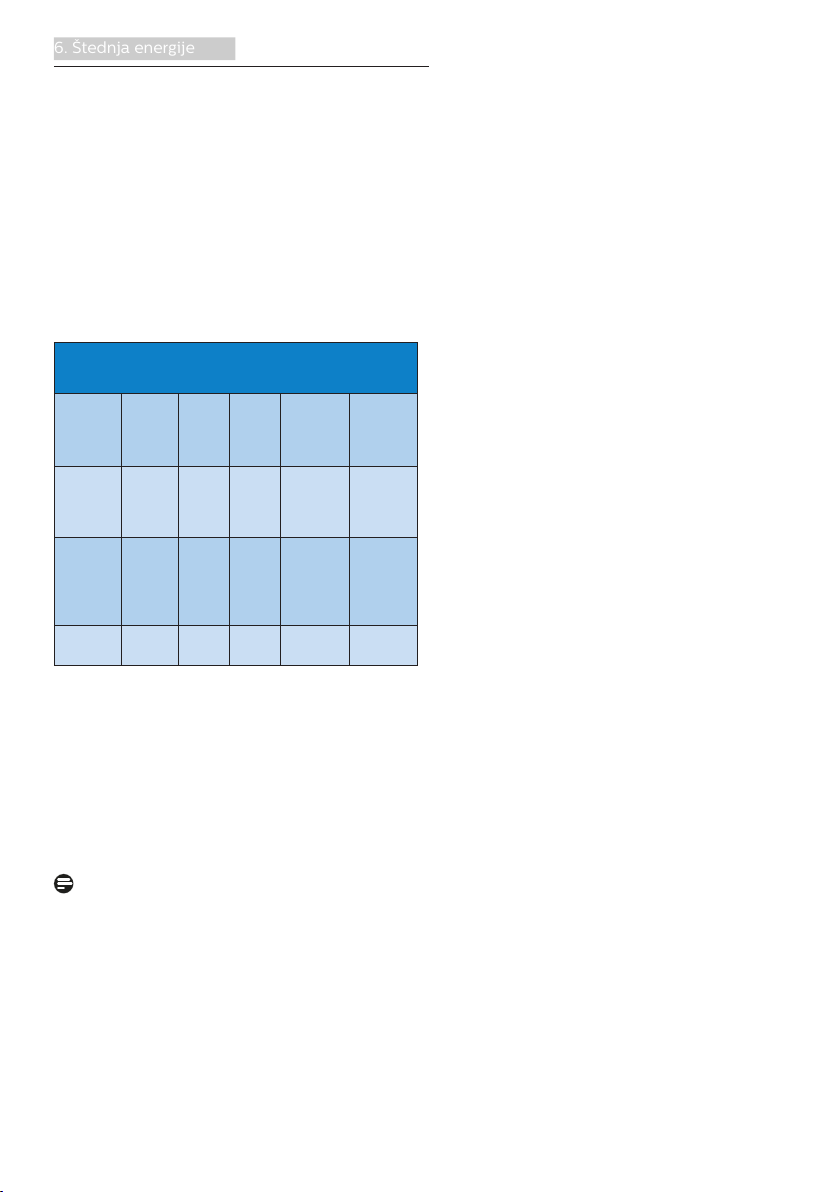
6. Štednja energije
6. Štednja energije
Ukoliko imate VESA DPM karticu o
saglasnosti sa ekranom ili softver instaliran
na svom računaru, monitor može automatski
smanjiti potrošnju električne energije kada
ga ne koristite. Ukoliko se detektuje unos
sa tastature, miša ili sa drugog uređaja za
unos, monitor će se automatski „probuditi”.
Naredna tabela pokazuje potrošnju
elektricne struje i signalizaciju ove osobine
automatske štednje elektricne energije:
Definicija upravljanja potrošnjom
električne energije
VESA
režim
Aktivno
Video H-sync V-sync
UKLJU-
ČENO
Da Da
Električna
energija u
upotrebi
16,3 W
(tip.)
22 W
(maks.)
Boja
svetleće
diode
Belo
Spavanje
čekanja)
(vreme
Isključi
ISKLJU-
ČENO
ISKLJU-
ČENO
Ne Ne
- -
0,3 W
(tip.)
0 W
(tip.)
Belo
(trepćuće)
ISKLJU-
ČENO
Sledeće podešavanje se koristi da izmeri
potrošnju energije ovog monitora.
• Nativna rezolucija: 1920 x 1200
• Kontrast: 50%
• Osvetljenje: 90%
• Temperatura boje: 6500k sa punom
belom šemom
Beleška
Ovi podaci se mogu menjati bez
obaveštenja.
17

7. Briga o kupcima i garancija
7. Briga o kupcima i
Sub-pikseli
Pikseli
garancija
7.1 Politika kompanije Philips na
području defektnih piksela
na pljosnatim monitorima
Philips nastoji da isporuči proizvode
najvišeg kvaliteta. Mi koristimo neke
od najsavremenijih proizvodnih
procesa u našoj branši i sprovodimo
strogu kontrolu kvaliteta. Međutim,
defekti piksela i sub-piksela na TFT
LCD pločama koje se koriste u ravnim
monitorima ponekad su neizbežni.
Nijedan proizvođač ne može garantovati
da paneli neće imati defektne piksele,
a Philips garantuje da će svaki monitor
koji ima neprihvatljiv broj defekata
popraviti ili zameniti pod garancijom.
U ovom obaveštenju opisani su tipovi
defekata piksela i definisan prihvatljiv
nivo defekata za svaki tip. Da bi se
steklo pravo na popravku ili zamenu
pod garancijom, broj defektnih piksela
na TFT LCD ploči mora biti iznad ovih
prihvatljivih nivoa. Na primer, ne sme da
nedostaje više od 0,0004% pod piksela
na monitoru. Pošto se neki tipovi i
kombinacije tipova defekata piksela
više primećuju nego drugi, Philips je
za njih postavio čak i više standarde
kvaliteta. Ova polica važi svuda u svetu.
zajedno čini sliku. Kada su svi subpikseli jednog piksela osvetljeni, tri
obojena sub-piksela zajedno izgledaju
kao jedinstveni piksel bele boje. Kada
su svi tamni, tri obojena sub-piksela
zajedno izgledaju kao jedinstveni
piksel crne boje. Druge kombinacije
osvetljenih i tamnih sub-piksela
izgledaju kao jedinstveni piksel neke
druge boje.
Tipovi defektnih piksela
Defektni pikseli i sub-pikseli na ekranu
manifestuju se na različite načine.
Postoje dve kategorije defektnih piksela
i nekoliko tipova defektnih sub-piksela
u svakoj od kategorija.
Defekti svetle tačke
Defekti svetle tačke se pojavljuju kada
su pikseli ili podpikseli uvek uključeni ili
osvetljeni. To jest, svetla tačka je podpiksel koji je prikazan na ekranu kada
je na monitoru tamni dijagram. Postoje
različiti tipovi defekata svetle tačke.
Jedan osvetljeni sub-piksel (crveni,
zeleni ili plavi).
Pikseli i sub-pikseli
Piksel ili element slike sastoji se od tri
sub-piksela primarne boje (crvene,
zelene i plave). Veliki broj piksela
Dva susedna osvetljena sub-piksela:
- crveni + plavi = purpurni
- crveni + zeleni = žuti
18

7. Briga o kupcima i garancija
- zeleni + plavi = cijan (svetloplavi)
Tri susedna osvetljena sub-piksela
(jedan beli piksel).
Beleška
Crvena ili plava svetla tačka mora da
bude više od 50 procenata svetlija u
odnosu na susedne tačke dok je zelena
svetla tačka 30 procenata svetlija od
susednih tačaka.
Defekti crne tačke
Tamni tačkasti defekti se pojavljuju
kao pikseli ili podpikseli koji su uvek
zatamnjeni ili „isključeni”. To jest, tamna
tačka je pod-piksel koji je prikazan
na ekranu kada je na monitoru svetli
dijagram. Ovo su tipovi defekata crne
tačke.
Blizina defektnih piksela
Pošto se defektni pikseli i sub-pikseli
istog tipa više primećuju kad su blizu
jedan do drugoga, Philips je specificirao
i tolerancije za blizinu defektnih piksela.
Tolerancije za defektne piksele
Da bi se steklo pravo na popravku ili
zamenu pod garancijom zbog defektnih
piksela, TFT LCD panel u ravnom Philips
monitoru mora da ima defektne piksele
ili sub-piksele koji premašuju tolerancije
navedene u sledećim tabelama.
19

7. Briga o kupcima i garancija
OŠTEĆENJA SVETLE TAČKE PRIHVATLJIV NIVO
1 svetli podpiksel 2
2 susedna svetla podpiksela 1
3 susedna svetla podpiksela (jedan beli piksel) 0
Rastojanje izmedu dva oštećenja svetle tačke* >15mm
Ukupno oštećenja svetle tačke svih vrsta 3
OŠTEĆENJA CRNE TAČKE PRIHVATLJIV NIVO
1 tamni podpiksel 5 ili manje
2 susedna tamna podpiksela 2 ili manje
3 susedna tamna podpiksela 0
Razdaljina između dva oštećenja crne tačke* >15mm
Ukupno oštećenja crne tačke svih vrsta 5 ili manje
UKUPNO OŠTEĆENJA TAČKE PRIHVATLJIV NIVO
Ukupno oštećenja svetle ili crne tačke svih vrsta 5 ili manje
Beleška
1 ili 2 oštećena susednih podpiksela = 1 oštećenje tačke
20

7. Briga o kupcima i garancija
7.2 Briga o kupcima & Garancija
Za informacije o tome šta pokriva garancija i dodatne zahteve za podršku koji važe
za vaš region, molimo posetite internet prezentaciju www.philips.com/support za
detalje, ili kontaktirajte svoj lokalni Philips centar za podršku kupcima.
Za Period garancije pogledajte Izjavu o garanciji u Priručniku s važnim informacijama.
Za proširenu garanciju, ukoliko želite da produžite period trajanja garancije, nudimo
uslužni paket Van garancije preko našeg sertifkovanog uslužnog centra.
Ukoliko želite da koristite ovu uslugu, kupite je u roku od 30 kalendarskih dana od
datuma kupovine proizvoda. Tokom produženog perioda garancije, usluga uključuje
preuzimanje, popravku i vraćanje, ali će korisnik biti odgovoran za sve proistekle
troškove.
Ukoliko sertifikovani partner za pružanje usluge ne može da obavi neophodne
popravke ponuđene paketom produžene garancije, pronaći ćemo alternativno rešenje
za vas, ukoliko je moguće, tokom trajanja perioda produžene garancije koju ste kupili.
Molimo vas, kontaktirajte našeg predstavnika za Philips korisničke usluge ili lokalni
kontakt centar (preko broja za brigu o kupcima) za više detalja.
Broj telefona Philips centra za brigu o kupcima je dat ispod.
• Lokalni
standardni
period garancije
• Uzavisnostiod
različitih regiona
**Potrebni su dokaz o originalnoj kupovini i produženoj garanciji.
• Periodprodužene
garancije
• +1godina • Lokalnistandardniperiod
• +2godine • Lokalnistandardniperiod
• +3godine • Lokalnistandardniperiod
• Ukupanperiodgarancije
garancije+1
garancije+2
garancije+3
Beleška
Pogledajte priručnik sa važnim informacijama za regionalni uslužni pozivni centar,
dostupan na stranici za podršku Philips veb-sajta.
21

8. Rešavanje problema i najčešća pitanja
8. Rešavanje problema i
najčešća pitanja
8.1 Rešavanje problema
Ova stranica se bavi problemima
koje može rešiti sam korisnik. Ukoliko
problem postoji i nakon što ste probali
ova rešenja, kontaktirajte predstavnika
Philips korisničkog servisa.
Uobičajeni problemi
Nema slike (svetleća dioda za napajanje
ne gori)
• Proverite da li je električni kabl
povezan sa utičnicom i sa zadnjim
delom monitora.
• Prvo, proverite da li je prekidač
za uključivanje na prednjem delu
monitora u položaju ISKLJUČEN,
zatim ga pritisnite u položaj
UKLJUČEN.
Nema slike (svetleća dioda za napajanje
gori belo)
• Proverite da li je računar uključen.
• Proverite da li je signalni kabl
ispravno povezan sa vašim
računarom.
• Proverite da kabl monitora slučajno
nema savijene čavlice na strani sa
koje se spaja. Ukoliko ima, popravite
ili zamenite kabl.
• Osobina štednje energije se može
aktivirati.
Ekran kaže
• Proverite da vidite da li kabl
monitora ima savijene čavlice.
• Proverite da li je računar uključen.
AUTO taster ne funkcioniše
• Auto funkcija se može primeniti
samo u VGA-analognom
režimu. Ukoliko rezultat nije
zadovoljavajući, možete da uradite
ručna podešavanja preko menija na
ekranu.
Beleška
Auto funkcija ne može da se primeni
u DVI-digitalnom režimu, jer nije
neophodna.
Vidljivi znaci dima ili varnica
• Ne obavljajte bilo kakve korake za
rešavanje problema.
• Odmah isključite monitor iz glavnog
izvora napajanja, zbog bezbednosti.
• Odmah kontaktirajte predstavnika
Philips servisa za korisnike.
Problemi sa slikom
Slika nije centrirana
• Podesite poziciju slike koristeći
„Auto” funkciju u glavnim
kontrolama menija na ekranu.
• Podesite položaj slike koristeći
Faza/Sata Podešavanja u OSD
glavnim kontrolama. Radi samo u
VGA režimu.
Slika vibrira na ekranu
• Proverite da li je signalni kabl
sigurno povezan sa grafičkom
pločom ili računarom.
Vertikalno treperenje se javlja
• Proverite da li je kabl monitora
ispravno povezan sa vašim
računarom. (Takođe pogledajte
vodič za brzo korišćenje).
• Podesite poziciju slike koristeći
„Auto” funkciju u glavnim
kontrolama menija na ekranu.
22

8. Rešavanje problema i najčešća pitanja
• Uklonite vertikalne pruge koristeći
Faza/Sata Podešavanja u OSD
glavnim kontrolama. Radi samo u
VGA režimu.
Horizontalno treperenje se javlja
• Podesite poziciju slike koristeći
„Auto” funkciju u glavnim
kontrolama menija na ekranu.
• Uklonite vertikalne pruge koristeći
Faza/Sata Podešavanja u OSD
glavnim kontrolama. Radi samo u
VGA režimu.
Javlja se zamrljana, nejasna ili suviše
tamna slika
• Podesite kontrast i svetlost na
prikazu na ekranu.
„Slika koja ostaje na ekranu”, „utisnuta
slika” ili „fantomna slika” ostaju nakon
isključenja napajanja.
• Neprekidno prikazivanje statične
slike tokom dužeg vremenskog
perioda može da izazove efekat
„Utisnuta slika”, poznatiji i kao „slika
koja ostaje na ekranu” ili „fantomna
slika”. „Utisnuta slika”, „slika koja
ostaje na ekranu” ili takozvani
„fantomna slika” slike je vrlo poznat
fenemen u tehnologiji LCD panela.
U većini slučajeva, „urezana slika”
ili „slika koja ostaje na ekranu” ili
senka „fantomna slika” nestaće
postepeno tokom nekog perioda,
nakon isključenja struje.
• Prilikom svakog napuštanja
monitora, pokrenite čuvara ekrana.
• Uvek aktivirajte aplikaciju za
osvežavanje periodičnog ekrana
ukoliko vaš LCD monitor pokazuje
nepromenljiv statični sadržaj.
• Neuspešno pokretanje čuvara
ekrana, ili aplikacija sa periodičnim
osvežavanjem ekrana mogu dovesti
do pojave ozbiljnih simptoma
„urezane slike”, „slike koja ostaje
na ekranu” ili „fantomne slike”, koji
neće nestati i koji ne mogu biti
popravljeni. Oštećenje pomenuto
gore nije pokriveno garancijom.
Pojavljuje se iskrivljena slika. Tekst je
nejasan ili zamrljan.
• Podesite rezoluciju prikaza računara
na isti režim kao što je preporučena
originalna rezolucija ekrana
monitora.
Zelene, crvene, plave, tamne, i bele
tačke se javljaju na ekranu
• Preostale tačke su normalna
karakteristika tečnog kristala koji
se koristi u današnjoj tehnologiji.
Molimo vas pogledajte politiku o
pikselima za više detalja.
* Svetlo za „uključeno napajanje” je
isuviše jako i uznemiravajuće
• Možete da podesite svetlo za
„uključeno napajanje” koristeći
Podešavanje za Svetleću diodu za
napajanje, u glavnim kontrolama
menija na ekranu.
Za dalju pomoć pogledajte kontakt
informacije za uslugu navedene u
priručniku Važne informacije i obratite
se predstavniku korisničke službe
kompanije Philips.
* Funkcionalnost se razlikuje u
zavisnosti od ekrana.
23

8. Rešavanje problema i najčešća pitanja
8.2 Opšta FAQs (često
postavljana pitanja)
P1: Kada instaliram monitor, šta
treba da uradim ukoliko ekran
pokazuje „Ne može da se prikaže
ovaj video režim”?
Odg.: Preporučena rezolucija za ovaj
monitor: 1920 x 1200 pri 60 Hz.
• Isključite sve kablove, zatim
povežite svoj računar sa monitorom
koji ste prethodno koristili.
• U Windows Start Meniju, izaberite
Podešavanja/kontrolni panel. U
kontrolni panel prozoru, izaberite
ikonu prikaz. Unutar prikaz
kontrolni panel, izaberite prozorčić
„podešavanja”. Pod tabelom za
Podešavanja, u stubcu sa oznakom
„desktop oblast”, pomerite klizač na
1920 x 1200 piksela.
• Otvorite „napredne opcije” i
podesite brzinu osvežavanja na 60
Hz, zatim kliknite na OK.
• Restartujte svoj računar i ponovite
korake 2 i 3, da potvrdite da je vaš
računar podešen na 1920 x 1200 pri
60 Hz.
• Isključite svoj kompjuter, isključite
svoj stari monitor i povežite svoj
Philips LCD monitor.
• Uključite monitor, a zatim uključite
računar.
P2: Koji je preporučeni opseg za
osvežavanje za LCD monitor?
Odg.: Preporučena brzina osvežavanja
za LCD monitore je 60 Hz. U
slučaju nekih smetnji na ekranu,
možete je podesiti na 75 Hz da
vidite da li to uklanja smetnje.
P3: Šta su .inf i .icm dokumenti u
uputstvu za korišćenje? Kako
instaliram drajvere (.inf i .icm)?
Odg.: Ovo su fajlovi drajvera za vaš
monitor. Sledite uputstva u svom
priručniku za korisnike kako biste
instalirali drajvere. Vaš računar
može od vas tražiti drajvere za
monitor (.inf i .icm fajlovi) ili disk
drajver, kada prvi put instalirate
monitor.
P4: Kako podešavam rezoluciju?
Odg.: Drajver za vašu video karticu/
grafiku i monitor zajedno
određuju dostupne rezolucije.
Možete izabrati željenu rezoluciju
u okviru opcije Windows®
kontrolni panel, sa „karakteristike
prikaza”.
P5: Šta ako se izgubim kada obavljam
podešavanja za monitor?
Odg.: Jednostavno pritisnite taster
OK, zatim izaberite „Resetuj” da
vratite sva originalna fabrička
podešavanja.
P6: Da li je LCD ekran otporan na
ogrebotine?
Odg.: Generalno se preporučuje da
se površina ploče ne izlaže
preteranim udarima i da se zaštiti
od oštrih ili tupih predmeta. Kada
rukujete monitorom, proverite da
nema pritiska ili sile na površini
ploče. Ovo može uticati na
uslove garancije.
P7: Kako bi trebalo da čistim
površinu LCD-a?
Odg.: Za normalno čišćenje, koristite
čistu, mekanu tkaninu. Za
dubinsko čišcenje, koristite
izopropil alkohol. Ne koristite
druge rastvarače, kao što su etil
alkohol, etanol, aceton, heksan,
itd.
24

8. Rešavanje problema i najčešća pitanja
P8: Mogu li da promenim
podešavanje boje svog
monitora?
Odg.: Da, možete promeniti svoje
podešavanje boja putem kontrola
menija na ekranu, na sledeći
način,
• Pritisnite „OK” da biste prikazali
meni na ekranu (OSD).
• Pritisnite taster „Strelica nadole”
da biste odabrali opciju „Boja”, a
potom pritisnite „OK” da uđete
u podešavanja za boju, gde se
nalaze tri podešavanja, kao što je
prikazano ispod.
1. Temperatura boje: Native,
5000K, 6500K, 7500K,
8200K, 9300K i 11500K. Sa
podešavanjima u opsegu od
5000K ekran izgleda „toplo, sa
tonom crveno-bele boje”, dok
temperatura od 11500K daje
„hladan, plavo-beli ton”.
sRGB: Ovo je standardno
podešavanje za obezbeđivanje
tačne razmene boja između
različitih uređaja (npr. digitalni
foto-aparati, monitori, štampači,
skeneri, itd)
3. Korisnički definisano: Korisnik
može birati svoju omiljenu boju
podešavanja podešavanjem
crvene, zelene plave boje.
Beleška
Merenje boje svetla koje zrači neki
predmet dok se zagreva. Ovo merenje
se izražava apsolutnom skalom, (stepeni
u Kelvinima). Niže temperature u
Kelvinima kao što su one od 2004K
su crvene; više temperature kao što
su one od 9300K su plave. Neutralna
temperatura je bela, na 6504K.
P9: Da li mogu da povežem moj LCD
monitor za bilo koji kompjuter,
radnu stanicu ili Mac?
Odg.: Da. Svi Philips LCD monitori su
u potpunosti kompatibilni sa
standardnim kompjuterima, Macovima i radnim stanicama. Može
vam zatrebati adapter za kabl
da povežete monitor sa svojim
mekintoš sistemom. Kontaktirajte
svog predstavnika za Philips
prodaju za više informacija.
P10: Da li su Philips monitori uključi i
reprodukuj?
Odg.: Da, monitori su Plug-and-Play
kompatibilni sa operativnim
sistemima 10/8.1/8/7, Mac OSX.
P11: Šta predstavlja lepljenje slike,
urezanost slike, slika koja
ostaje na ekranu ili fantomska
slika na LCD panelima?
Odg.: Neprekidno prikazivanje statične
slike tokom dužeg vremenskog
perioda može da izazove efekat
„Utisnuta slika”, poznatiji i kao
„slika koja ostaje na ekranu” ili
„fantomna slika”. „Utisnuta slika”,
„slika koja ostaje na ekranu”
ili takozvani „fantomna slika”
slike je vrlo poznat fenemen u
tehnologiji LCD panela. U većini
slučajeva, „urezana slika” ili
„slika koja ostaje na ekranu” ili
senka „fantomna slika” nestaće
postepeno tokom nekog perioda,
nakon isključenja struje.
Prilikom svakog napuštanja
monitora, pokrenite čuvara
ekrana.
Uvek aktivirajte aplikaciju za
osvežavanje periodičnog ekrana
ukoliko vaš LCD monitor pokazuje
nepromenljiv statični sadržaj.
25

8. Rešavanje problema i najčešća pitanja
Upozorenje
Neuspešno pokretanje čuvara
ekrana, ili aplikacija sa periodičnim
osvežavanjem ekrana mogu dovesti do
pojave ozbiljnih simptoma „urezane
slike”, „slike koja ostaje na ekranu” ili
„fantomne slike”, koji neće nestati i koji
ne mogu biti popravljeni. Oštećenje
pomenuto gore nije pokriveno
garancijom.
P12: Zašto moj ekran ne prikazuje
oštar tekst, a prikazuje zupčasta
slova?
Odg.: Vaš LCD monitor radi najbolje
pri nativnoj rezoluciji od 1920 x
1200 pri 60 Hz. Za najbolji prikaz,
molimo koristite ovu rezoluciju.
P13: Kako da otključam/zaključam
namenski taster?
Odg.: Pritisnite taster i
zadržite ga 10 sekundi da biste
otključali/zaključali namenski
taster. Na ekranu će iskočiti
poruka „Pažnja” sa statusom
otključavanja/zaključavanja, kao
što je prikazano na sledećim
ilustracijama.
P14: Gde mogu da nađem Priručnik
s važnim informacijama koji je
pomenut u EDFU?
Odg.: Priručnik s važnim informacijama
se može preuzeti na stranici za
podršku veb-lokacije kompanije
Philips.
26

2019 © TOP Victory Investment Ltd. Sva prava zadržana.
Ovaj proizvod je proizvela i za njegovu prodaju je odgovorna kompanija Top Victory Investments Ltd. i ona je davalac
garancije u vezi sa ovim proizvodom. Philips i amblem
Philips štita su registrovani žigovi kompanije Koninklijke
Philips N.V. i koriste se pod licencom.
Specikacije su podložne promenama bez obaveštenja.
Verzija: M8230BE2L
